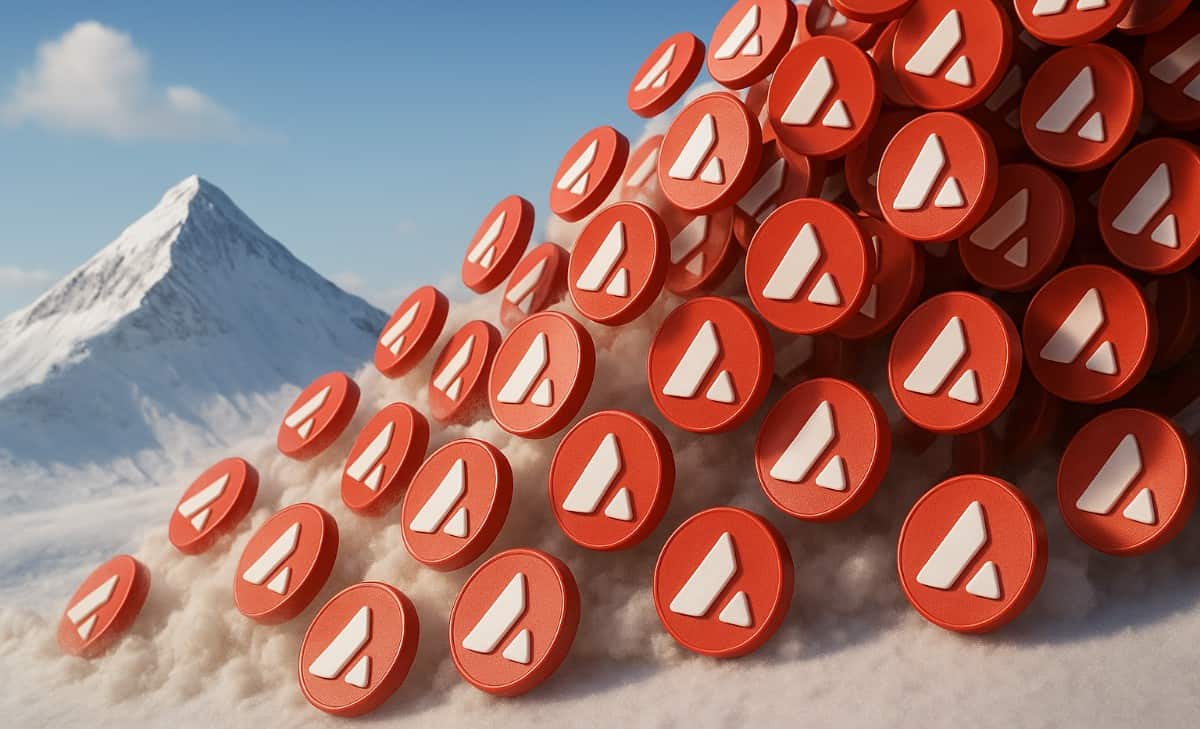Adaptec 2100S RAID卡安装快速指南
时间:2006-11-03 来源:wxijin
一、RAID 知识介绍
1、 RAID 0
2、 RAID 1
3、 RAID 10
4、 RAID 5
5、 RAID 50
二、Adaptec 2100S RAID 卡简介
三、RAID 卡配置方法
四、操作系统及 RAID 管理软件安装
1、 Windows NT 4.0
2、 Windows 2000 Advance Server
3、 Netware 4.11
4、 Netware 5.0
5、 Unixware 7.11
6、 Sco openserver 5.05
7、 Linux Redhat 6.1/6.2
五、RAID 阵列的管理
六、BIOS 更新方法
一、RAID 知识介绍
RAID 的全称是廉价磁盘冗余阵列(Redundant Array of Inexpensive Disks)。RAID出现的最初目的是将多人容量较小的廉价硬盘合并成为一个大容量的“逻辑盘”或磁盘阵列,实现提高硬盘容量和性能的功能。随着RAID技术的逐渐普及应用,RAID技术的各方面得到了很大的发展。现在,RAID从最初的RAID0-RAID5,又增加了RAID10和RAID50等不同的阵列组合方式,可以根据不同的需要实现不同的功能,扩大硬盘容量,提供数据冗余,或者是大幅度提高硬盘系统的I/O吞吐能力。
RAID技术主要有三个特点。第一,通过对硬盘上的数据进行条带化,实现对数据成块存取,减少了硬盘的机械寻道时间,提高数据存取速度。第二,通过对一阵列中的几块硬盘同时读取,减少硬盘的机械寻道时间,提高数据存取速度。第三,通过镜像或者存储奇偶校验信息的方式,实现对数据的冗余保护。
经常应用的RAID阵列主要分为RAID0,RAID1,RAID10,RAID5和RAID50。
1、RAID 0
通过同时对硬盘进行读写从而提供最大I/O性能的非冗余的磁盘阵列。RAID0 通过对多个硬盘同时存取,减少了由硬盘机械系统引起的时间延迟。并可以通过对硬盘条块化的调整,实现对换不同I/O请求的优化。但由于没有提供数据冗余功能,所以如果磁盘阵列中的任一个硬盘发生损坏,都会造成阵列所有数据的丢失。
2、RAID 1
也被称为磁盘镜像.系统将数据同时重复的写入两个硬盘,但是在操作系统中表现为一个逻辑盘。所以如果一个硬盘发生了故障,另一个硬盘中仍然保留了一份完整的数据,系统仍然可以照常工作.系统可以同时从两个硬盘读取数据,所以会提高硬盘写的速度;但由于在系统写数据需要重复一次,所以会影响系统写数据的速度。
3、RAID 10
先对若干物理磁盘分别做RAID 1,再将这若干个RAID 1逻辑盘做成RAID 0 阵列。
4、RAID 5
是在RAID3和RAID4的基础上发展来的,它继承了它们的数据冗余和条带化的特点,并将数据校验信息均匀保存在阵列中的所有硬盘上。系统可以对阵列中所有的硬盘同时读写,减少了由硬盘机械系统引起的时间延迟,提高了磁盘系统的I/O能力;当阵列中的一块硬盘发生故障,系统可以使用保存在其它硬盘上的奇偶校验信息恢复故障硬盘的数据,继续进行正常工作。
5、RAID 50
先对若干组物理磁盘分别做RAID 5,再将这若干个RAID 5逻辑盘做成RAID 0阵列。
二、Adaptec2100S RAID卡简介
Adaptec2100S RAID 卡是Adaptec所推出的一款Ultra160单通道RAID卡,它有以下功能特点:
1. 提供一个Ultra160 SCSI LVD 通道,支持最多15个Ultra160 SCSI设备
2. 100MHz RISC Intel 1960 RN RAID处理器
3. Cache Memory : 32 ~ 128M ECC SDRAM
4. 支持RAID 0、1、10、5、50
5. RAID 阵列采用后台初始化,即:可以一边运行操作系统和应用程序,一边进行初始化
6. 32位PCI接口
7. Battery backup module,采用电池停车备份回写数据
8. 支持SAF-TE功能
9. 在线的逻辑盘容量扩展
10. 支持Hotspare功能
11. 可以在操作系统下运行Storage Manager来管理RAID 阵列
三、RAID卡配置方法
开机前,首先检查RAID卡对PCI的接插、同热插拔模组的SCSI线连接是否良好。开机后,根据屏幕提示按+A键,在系统BIOS POST完之后,屏幕会出现兰色的配置窗口界面。
配置步骤:
1. 窗口的上方工具条上出现“File”、“RAID”、“Action”、“Help”菜单项
2. 屏幕的左边一栏是Configuration,右边是Information栏。
3. 光标条落在左边的-BUS0,回车以后出现通道0上所接的物理磁盘列表。落在-BUS1上,回车以后出现的是通道1上的物理磁盘。
4. 按+R,上面的工具条RAID菜单项便下拉出子菜单,光标落在“Create…”上回车,出现“RAID type”的选择:RAID-0、RAID-1、RAID-5。按TAB键使光标条落在所要配置的RAID级别上,空格选中该项。
5. 随后TAB键使选择Suggested Stripe Size为32KB~256KB,建议设为64KB。
6. TAB点亮OK进行回车,出现了:
(0,0,0,0)硬盘型号1 (0,0,1,0)硬盘型号2 …… (0,1,x,0)硬盘型号x |
按空格键点中所要配置的硬盘,用TAB键将光标落到Done上回车,此时左边栏中出现了RAID-0或RAID-1或RAID-5的菜单条,光标落在上面后,回车即出现所配置成的逻辑阵列中的若干硬盘。右边的Information一栏中的“Status:”项后面出现了“Not Set into Hardware”.
7. 按TAB键使光标条落在左边一栏的Configuration上,用TAB键进入右边一栏中“EBDA Relocation”一项上,按空格键将该项划上勾号;同时进入“Enable Boot CDROM”一项上,按空格键将该项划上勾号。
8. 按+F进入File子菜单中,选择“Set System Config”回车,系统出现“Configuration Changes”的提示,选择OK回车,右边Information一栏中的“Status:”后出现“Building”的字样,表示RAID阵列列已经开始初始化。下面的“Progress:”后显示初始化的进度。
9. 按+F出现上面的File的下拉菜单,选择“Exit”即出配置界面。系统重新启动。
10. 如果是做RAID10,首先分别将要做RAID1的1……N组硬盘进行RAID1配置,配置完成后便有N个逻辑盘,配置方法如上所述。随后,将光标条移到RAID卡“2100S”的菜单项上,按+R选择“Configure…”回车,出现“RAID type”窗口,此时RAID-1和RAID-5皆已隐去。选择RAID0,OK回车,右边一栏就出现:
(0,0,0,0)DPT RAID-1 (0,0,1,0)DPT RAID-1 (0,x,x,0)DPT RAID-1 |
选择项,按空格键选择将要配置成RAID0的逻辑盘,选择Done。此时左边一栏出现“(0,0,0,0)FW RAID0”的菜单项。按+F进入File子菜单中,选择“Set System Config”回车,便配置完成。
11. 配置RAID50的步骤同10,只是首先配置的N个逻辑盘为RAID5阵列。
12. 当有4块或4块以上的硬盘做RAID5时,可以将其中一块硬盘高置为Hotspare硬盘,设置的方法是:
A、首先将不做Spare的硬盘按照上述的配置步骤配置为RAID5。
B、然后在左边一栏,使光标条落到剩下的那一块硬盘上,按+A激活上面的“Action”菜单,选择其中的“Make Hotspare”回车。
C、按+F,选择“Set System Config”回车,配置完成。
四、操作系统及RAID管理软件安装
1. Windows NT 4.0 (中/英文) *
i. 安装前的准备,在RAID配置完成后,将NT光盘放入光驱。此外还需用Adaptec RAID光盘,做一张Adaptec 2100S Raid 卡的NT4.0驱动软盘,做法见<注>。
ii. 用光盘启动安装程序,在兰色屏幕刚出现的时候,按下F6键。
iii. 在系统寻找存储设备驱动的时候,按S键确定是用户所定义的设备驱动,将Adaptec 2001S RAID 卡的NT4.0 驱动软盘插入3.5寸软驱。加车后系统开始装载驱动。
iv. 按照屏幕提示完成NT4.0的安装。
2. Windows 2000 Advance Server
i. 安装前的准备,在RAID配置完成后,将Win2K光盘放入光驱。此外还需用Adaptec SCSI RAID 光盘,做一张Adaptec 2100 S 卡的Win2000 驱动软盘,做法见<注>。
ii. 用光盘启动安装程序,在兰色屏幕出现的时候,根据屏幕下端提示按下F6键。
iii. 在系统寻找存储设备驱动的时候,按S键确定是用户所定义的设备驱动,将驱动软盘插入3.5寸软驱。回车后系统开始装载驱动。
iv. 根据提示完成安装。
3. Netware 4.11
i. 安装前的准备,在RAID配置完成后,将Netware4.11光盘放入光驱。此外还需用Adaptec SCSI RAID 光盘,做一张Adaptec 2100S RAID 卡的Netware 4.11 驱动软盘,做法见<注>。
ii. 用DOS系统盘启动系统后,在DOS提示符下,键入FDISK,对系统硬盘进行分区,划分一个800MB大小的DOS分区后,重启系统,在A:下对800MB的分区进行系统盘格式化:FORMAT C:/S。
iii. 格式华结束后,运行A:cd-inst,将光驱驱动安装在C:盘根目录下。
iv. 编辑C:盘中的: Config.sys
Edit Config.sys 加入 FILES=12 BUFFERS=15 编辑C:盘中的:Autoexec.bat Edit Autoexec.bat 加入 PATH=C:;A:;D: 其中假定光驱的盘符为D: |
v. 再将A:盘中的xcopy.exe拷贝到C:盘根下,将DOS启动盘取出,Adaptec 2100S RAID卡的Netware 4.11驱动软盘插入软驱,重新启动计算机。
vi. 重启动,运行C:dpt411 D: C:,进行文件拷贝阶段。
vii. 拷贝的时间较长,需耐心等待,拷贝完成后,重新启动计算机。
viii. 运行C:盘根目录下的 Install ,开始Netware 安装过程。
ix. 根据系统提示选择安装语言。
x. 系统提示选择安装类型,对于服务器安装,选择“Netware Server Installation”。
xi. 系统提示“ Choose the product you want to install ”选择 “ Netware 4.11 ”.
xii. 根据提示“ Select the type of installation you are proforming ”,用户可根据实际选择三种不同方式中的一种。
xiii. 根据提示输入服务器名称、内部网络号(一般采用缺省值)、选择服务器启动文件的安装目录、选择NOS支持的国家代码(一秀采用缺省值)、是否安装SMP。注:推荐SMP在系统安装完后添加。
xiv. 系统出现如下提时:
“ Install found the following hardware but was unable to find a matching driver: PCI Lan Controller… ” 根据实际情况安装网卡驱动。 |
xv. 系统出现“ Choose the Server Drivers – Disk Driver ” 的SCSI驱动列表时,首先选择“ I2OPCI.NLM ”回车,系统开始装载驱动;再选择“ BKSTROSM.HAM ”回车,系统继续装载驱动。
xvi. 系统提示是保存还是修改已有参数时,选择保存并继续安装。
xvii. 系统提示是否选择一个附加的磁盘驱动程序,选择否。
xviii. 系统出现以下提示时(有关网卡):
“ Install found the following hardware but was unable to find a matching driver: PCI Lan Controller… ” 按继续安装。 |
xix. 根据屏幕提示继续安装,在系统选择安装分区的方式时,请选择“ Manually ”,根据需要建立Netware分区。否则,系统将整个Netware分区全部分给SYS卷。然后,根据需要设定服务器各卷的名称及容量。
xx. 根据系统提示,进行相应的选择,包括插入License盘设定客户端数目、选择服务器的地位、选择时区、输入组织名等,便可完成整个操作系统的安装。
4. Netware 5.0
i. 安装前的准备,在RAID配置完成后,将Netware 5.0光盘放入光驱。此外还需用Adaptec SCSI RAID 光盘,做一张Adaptec 2100S RAID卡的Netware 5.0 驱动软盘,做法见<注>。
ii. 用DOS系统盘启动系统后,在DOS提示符下,键入FDISK,对系统硬盘进行分区,划分一个800MB大小的DOS分区后,重启系统,在A:下对800MB的分区进行系统盘格式化:FORMAT C:/S。
iii. 格式化结束后,在C盘下建立名为NWUPDATE的目录,将驱动软盘中的所有文件拷入该目录下。随后用光盘重新启动计算机。
iv. 重启后,进入“ Welcome to Netware server installation ”的画面,选择 “ Accept License Agreement ”回车。
v. 当屏幕提问是“ Create a new boot partition ”还是“ Continue with Existing Partition”,选择后者回车。
vi. 根据提示选择Continue,继续安装。
vii. 当屏幕出现“ Multiple drivers were found that support following adapter ”的窗口,并且弹出一个SCSI Adapter 的驱动列表时,选择BKSTROSM.HAM回车。
viii. 随后安装过程需要输入Server Name,配置网络协议,选择时区,安装NDS tree,根据实际情况进行设置。
ix. 再选择“Install without Lisense”继续安装。
x. 当屏幕提示“Additional Products and Services”,选择“Select All”安装。
xi. 当屏幕提示完成安装,取出CD,重新启动系统,安装完成。
5. Unixware 7.1.1
i. 安装前的准备,在RAID配置完成后,将Unixware 7.1.1 光盘1放入光驱。
ii. 系统提示选择语言类型,选择“Proceed with installation in English”,回车后继续。
iii. 系统进入欢迎安装界面。按F10后继续。
iv. 系统依次提示选择时区、语言、键盘,正确选择后按F10继续。
v. 系统提示键入License,键入后按F10继续。
vi. 系统提示插入HBA驱动盘,选择“Proceed with installation”,而不用安装HBA盘。
vii. 系统进入硬件自检测界面,选择“Do not enter the DCU”,回车。
viii.系统提示“Select Network Adapter”,选择安装系统自检到的网卡。
ix. 进入“choose the desired security level”,选择“Traditional”,后按F10。
x. 进入“System owner name”,正确输入主机名和密码后按F10。
xi. 系统进入“License Agreement”,界面,选“Accept”按F10后继续。
xii. 继续安装直到系统重启。
xiii. 重启后系统继续安装,选择鼠标类型并进行测试。
xiv. 系统提示“To continue installing the system,please insert CD-ROM #2 and press ”,插入第二张光盘,按F10继续。
xv. 安装完第二张光盘后,系统会提示是否安装第三张光盘,第三张光盘上是一些附加的服务包,请根据需要选择安装。
xvi. 继续安装直到结束。
6. Sco Openserver 5.05
i. 安装前的准备,需要注意的是:RAID阵列中的一个硬盘必须配置在Channel 0,ID=0的位置上。
ii. Openserver 5.05光盘放入光驱,此外还需用Adaptec SCSI RAID 光盘,做一张Adaptec 2100S Raid 卡的 Openserver驱动软盘,做法见<注>。
iii. 用光盘启动安装程序,屏幕出现“boot:”,在该提示符后键入以下字符串:
“defbootstr ahslink=dpti5” |
iv. 回车后,开始安装操作系统,当系统出现以下消息提示:
“Please insert the fd(65)dpti5 volume and press or ‘q’ to quit”时,插入驱动软盘,并回车。 |
v. 当系统提示“Identifying the installation media device”的时候,将“Media device to be used:”设为“IDE-CDROM”将IDE controller:设为“Primary”或“Secondary”,以及“Master”或“Slave”。选定“Accept above choices”回车。
vi. 按照程序要求输入产品编号和激活码,回车
vii. 提示“Suitability for automatic Upgrade”,选“Fresh”。
viii. 系统提示“Select OK to continue,Select Cancel to review or change your answers”,选“OK”。
ix. 根据实际需要选择安装方式、系统基本配置和软硬件配置。
x. 系统出现“Configuring optional software”提示时,将“Network card”项设为“Deferred”;“Mouse”项设为“Low resolution keyboard mouse”,其它项不变。
xi. 系统出现“Setting your root password”对话框时,输入超级用户名及密码,确认并回车。
xii. 继续安装直到完成。将Openserver光盘取出,重新启动计算机即可进入Sco Openservier 5.05
7. Linux Redhat 6.2 *
i. 将光盘放入光驱,使系统从光驱引导。
ii. 光盘启动后,出现Red Hat 6.2安装程序的欢迎界面,在“boot:”后输入“expert”回车。
iii. 提示“Insert your driver disk and press “OK” to continue”时,插入Adaptec 2100S RAID 卡的驱动软盘后,选择“OK”。
iv. 按照系统提示设置安装语言、键盘类型。
v. 系统提示选择安装方式时,选择“Local CDROM”进行安装。
vi. 当系统提示“I don’t have any special device drivers loaded for your system. Would you like to load some now?”时,用光标键选择“Add Device”,再TAB键到“OK”上回车。
vii. 屏幕出现“What kind of device would you like to add ?”的提问时,选择“SCSI”,再TAB键到“OK”上回车。
viii. 屏幕出现Devices列表,选择“Adaptec I2O RAID”。
ix. 开始“Loading SCSI driver”,当屏幕提示“I have found the following devices in your system: Adaptec I2O RAID”时,选择Done回车。
x. 配置鼠标,初始化分区。
xi. 选择“Time Zone”,输入password 和account name后,选择“Next”.
xii. 当系统出现“Boot disk Creation”时,选择“Skip boot disk creation”,点击Next继续。
xiii. 开始格式化磁盘,并拷贝文件。
xiv. 拷贝文件完毕后,重新引导系统。登录,执行startx,即可进入Xwindows系统。
xv. 现在开始安装RAID管理工具。将SCSI RAID 光盘放入光驱内,系统会自动将CDROM mount 到/mnt cdrom 下。
xvi. 进入/mnt/cdrom/packages/Linux/Redhat_6.2_or_6.1/apps/sm目录下。
xvii. 右键点击dptdriver-1.14-3.i386.rpm图标,再选择OPEN打开,出现安装进度条,完成后进度条消失;
xviii. 右键点击dptapps-3.03-2.i386.rpm图标,再选择OPEN打开,出现安装进度条,完成后进度条消失,此时管理工具已经安装成功。
将桌面上图标重新排列,便会出现Storage Manager的图标,右键点击该图标,再选择OPEN打开该程序,便进入RAID管理工具。
"注:Adaptec 2100S RAID 卡的常用操作系统的驱动软盘制作方法:
将空白软盘插入软驱,进入MS-DOS奖态,将“Adaptec 2100S RAID”光盘放到光驱中,假设F:为CDROM盘符,制作驱动软盘的命令如下表所示:
五、RAID 阵列的管理
在Adaptec 2100S RAID卡中,物理磁盘的状态有下表所示的5种。
在Storage Manager中,通过在物理磁盘的图形对象上,插上不同颜色的旗帜表示这几种状态:
Optimal 没有旗帜
Failed 红色的旗帜
Missing 黑色的旗帜
Spare 没有旗帜,上面带“+”号
Rebuild initiated 白色的旗帜
在Adaptec 2100S RAID卡中,对物理磁盘的操作有下表所示的5种。
在Adaptec 2100S RAID卡中,对于一个已经配置完成的逻辑阵列,有以下5种状态。
在Storage Manager 中,用逻辑盘的图形对象上的不同颜色的旗帜来表示这几种状态:
Building 或 Reconstructing 兰色的旗帜
Degraded: 黄色的旗帜
Dead: 红色的旗帜
Optimal: 没有旗帜
对逻辑磁盘的操作主要有以下3种:
RAID阵列的管理最常见的是在RAID 5的阵列中,监测在RAID 中是否有硬盘故障,如果有,用Spare硬盘来替换发生故障的硬盘,重建(Rebuilding)RAID 。在运行管理软件以后,以上过程都是自动完成,而且时间较短,管理员只需要检查阵列中哪一个硬盘发生了故障,将其替换掉,这是Adaptec 2100S RAID卡的一个优点。但是如果没有使用热交换(Hot spare),那么就需要管理员来检查是哪一个硬盘故障,并且手工将其替换掉,随后计算机可以通过Bus scan检测到并开始Rebuild,但是,如果在管理员发现之前又有一块硬盘发生了故障,那么RAID无法使系统得到最为安全可靠的保护。
操作系统下安装的RAID管理工具。这种方式的优点就是系统管理员可以在系统运行过程中,监视RAID阵列的状态,并可以对RAID阵列中的磁盘或者整个逻辑阵列进行操作。
对于Adaptec 2100S RAID 来说,在WinNT,Win2000和Linux Redhat中,有方便的RAID管理工具,点击“程序”下的Storage Manager下的Storage Manager,会出现RAID管理软件的窗口。
点击窗口中的“Switch View”按钮,就可以在物理上的SCSI设备和逻辑上的SCSI 设备两种视图之间切换。
当磁盘阵列中某个磁盘发生故障了,点击“Switch View”后,逻辑设备视图中,代表该磁盘的图形对象中会出现一个红色的旗帜,而此时逻辑盘的图形对象上会出现一个黄色的旗帜,表示该逻辑处于Degraded状态。系统管理员看到这种情况,就知道应该把它替换掉,原先作为Spare硬盘的图形对象就归入到RAID阵列中,逻辑盘的图形对象上面便插上了一个兰色的旗帜,点击它回车便可以看到它的状态为Reconstructing,同时可以看到其进度。此时,原来Fail的磁盘位置更换了一个磁盘后,需要点击其图形对象,执行Make Optimal操作,把Failed标志清除,随即该磁盘也自动变为Spare状态。
如果配置的RAID阵列中不含Spare硬盘,那么系统管理员就需要手工替换上一个硬盘后,双击代表该磁盘的图形对象,在Make Optimal之后,可以点击Build铵钮,完成手工Reconstructing。
六、BIOS更新方法
开机后,根据屏幕提示按+A键,在系统BIOS POST完之后,屏幕会出现兰色的配置窗口界面。使光标条落在RAID卡上,按+A,激活上面的Action菜单,选择Flash HBA子菜单项,回车。屏幕出现“Select source for flash image using browser…”的窗口,光标条落在“A:”上,将荐有Firmware文件的软盘放入软驱内,回车以后,便可以在窗口内到出软盘上的文件,光标条落在机应文件上,回车以后即可根据屏幕提示完成BIOS刷新。
主页地址:
http://www.9812.net
http://www.kdeopen.com
http://www.xaid.net
http://www.xuser.net
作者:Netkiller(陈景峰)
2002年1月30日星期三 第一版
如有问题E-Mail: [email protected]
声明:此文档参考联想万全服务器RAID卡手册,转载请保持文档完整